Este tutorial explica como conectar o Beaglebone ao adaptador WI-FI para conectividade com a Internet. Antes de prosseguir, precisamos de algumas configurações básicas e também de uma conexão com a Internet. Primeiro conecte a Internet através de Ethernet. Neste tutorial usei EDMAX que funciona com quase qualquer tipo de adaptador WI FI.

Fig. 1: Imagem do adaptador Wi-Fi
Passo 1: Conecte-se à Internet e ligue o BBB. Faça o acesso do BBB com SSH através do PC.
Passo 2: Primeiro de tudo, atualize a versão do seu kernel para um melhor desempenho do WI-FI. (Ignore se já tiver feito)
Passo 3: Assim que a atualização for concluída, reinicie o sistema.
Passo 4: Defina a hora e a data do sistema pesquisando o protocolo de horário da rede. Ele detecta e define a hora correta no sistema. Siga o comando para definir a hora:
ntpdate -b -s -u pool.ntp.org
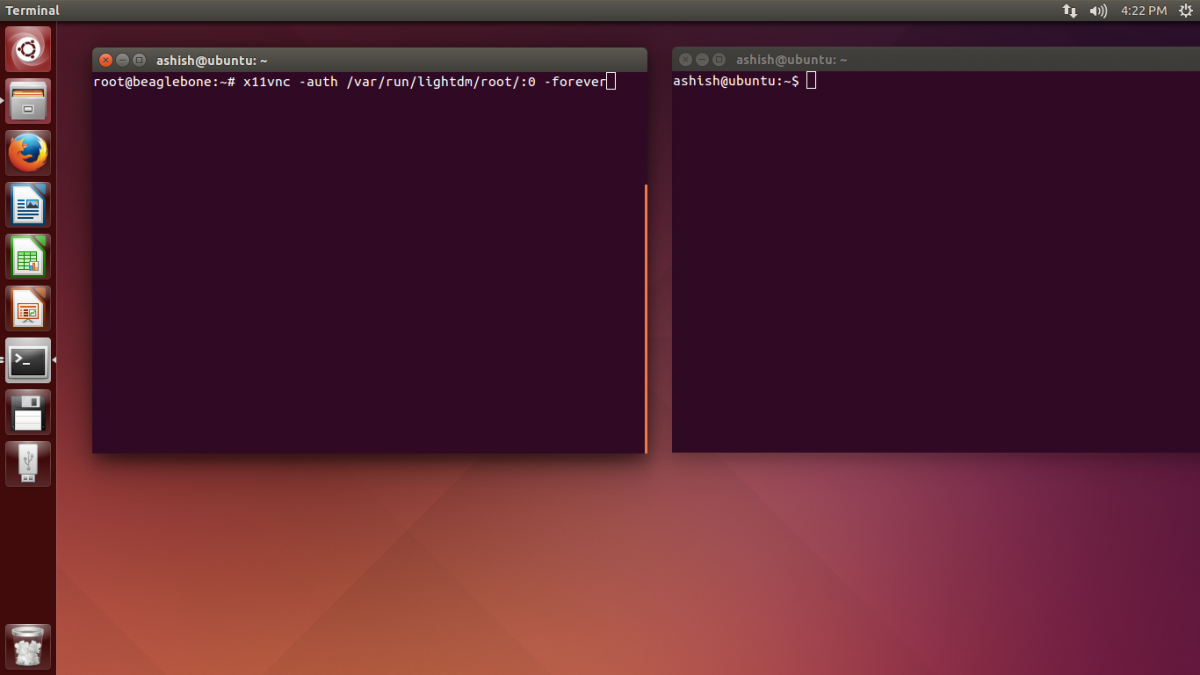
Figura 2: Captura de tela do login root no console Linux no Beaglebone Black
Passo 5: Instale o git do repositório debian para baixá-lo diretamente clonando o link. Em seguida, verifique se está instalado ou não digitando o seguinte comando:
dpkg -s git
Digite o seguinte comando se não estiver instalado:
Sudo apt-get install git
Passo 4: Agora, baixe e instale o script de redefinição de WI-FI. Ele redefinirá a conectividade WI-FI ativando e desativando a inicialização do BBB. Esta etapa não é necessária se você tiver a versão mais recente do Kernel.
clone

Figura 3: Captura de tela da instalação do Wifi Reset Git Clone do console Linux no Beaglebone Black
Passo 5: Execute o arquivo de script de shell denominado install.sh. Certifique-se de estar localizado no diretório wifi-reset e também defina a permissão para execução.

Fig. 4: Captura de tela da configuração de permissões para Wifi Reset git Clone do console Linux no Beaglebone Black

Fig. 5: Captura de tela da configuração de permissões para Wifi Reset Git Clone do console Linux no Beaglebone Black
Passo 6: Execute o script de redefinição do WI-FI seguindo a linha:
./install.sh

Fig. 6: Captura de tela da instalação do script de redefinição de Wi-Fi do console Linux no Beaglebone Black
Step7: Agora, desconecte a conexão Ethernet e o cabo de alimentação do BBB. Conecte o adaptador WI-FI (ou seja, EDIMAX neste tutorial) na porta USB e ligue novamente o BBB. Faça o acesso do BBB com SSH através do PC.
Passo 8: Verifique a configuração do adaptador sem fio com o seguinte comando:
iwconfig
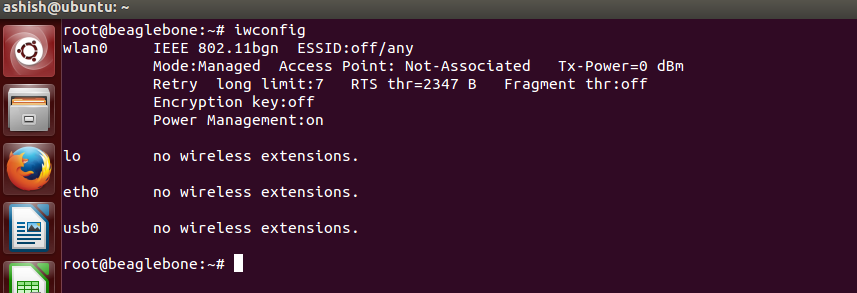
Figura 7: Captura de tela da verificação do adaptador sem fio do console Linux no Beaglebone Black
Aqui, wlan0 exibe as informações da rede sem fio. Atualmente está desligado, o que significa que não há conectividade sem fio com BBB.
Passo 9: Altere o diretório /etc/network e abra o arquivo de interface de rede. Edite as informações de conexão WI-FI e salve-as.
cd /etc/rede
interfaces nano

Fig. 8: Captura de tela salvando informações de conexão Wi-Fi do console Linux no Beaglebone Black
Você pode ver o seguinte resultado:

Fig. 9: Captura de tela das informações de conexão Wi-Fi no console Linux no Beaglebone Black
Passo 10: Configure as informações do WI-FI e defina seu nome e senha do WI-FI para acessar a conectividade.

Fig. 10: Captura de tela do nome e senha do Wi-Fi no console Linux no Beaglebone Black
Habilite a linha acima (veja na imagem acima) de configuração de WI-FI removendo o sinal '#' e anote seu ID e senha de wifi no lugar da parte preta, como visto acima.
Passo 11: Agora, abra a conexão WI-FI seguindo o comando:
ifup wlan0

Fig. 11: Captura de tela da configuração da conexão Wi-Fi do console Linux no Beaglebone Black
Nota: A resposta deve ser diferente, mas você precisa aguardar o DHCPOFFER e vincular ao endereço da Internet.
Passo 12: Finalmente, você tem conexão com a Internet usando o módulo WI-FI. Verifique a resposta do ping de qualquer site.
Por exemplo, pingengineeringgarage.com

Fig. 12: Captura de tela do ping para um site do console Linux no Beaglebone Black
Nota: pressione ctrl+C para interromper o processo de ping.
Acesso WI-FI automático na inicialização
Já instalamos o script de redefinição de wi-fi que é conectado automaticamente ao WI-FI na inicialização. Vamos verificar se está funcionando ou não.
Reinicie seu sistema por reinício comando.
Após a reinicialização, obtenha acesso BBB via SSH e verifique a resposta do ping novamente. Se responder, você poderá acessar a conectividade de Internet WI-FI com êxito.
Caso contrário (o que é um caso raro), desative a redefinição do WI-FI e ative-a novamente usando os seguintes comandos:
ifdown wlan0
ifup wlan0
Aproveite sua conexão sem fio com Beaglebone preto.

Fig. 13: Imagem do Beaglebone Black conectado ao roteador Wi-Fi

